Lorsque vous avez besoin de retoucher des images, Microsoft Word n'est peut-être pas votre premier choix. Mais la bonne nouvelle est qu'il possède des fonctionnalités de base de retouche photo que vous pouvez utiliser. Si ce que vous devez faire est très limité, vous pouvez très bien le faire sans avoir à ouvrir un autre programme.
L'une de ces options de base de Microsoft Word est la possibilité de retourner une image à l'envers ou sur les côtés. Le processus est convivial pour les débutants et cela ne vous prendra pas très longtemps.
Comment faire pivoter une image à l'envers dans Microsoft Word
Tout d'abord, assurez-vous que le document que vous avez ouvert contient l'image que vous souhaitez retourner. Allez sur l'image et cliquez dessus, vous voyez donc des points blancs autour, cela signifie que vous l'avez sélectionné correctement. Clique sur le Format d'image onglet en haut.
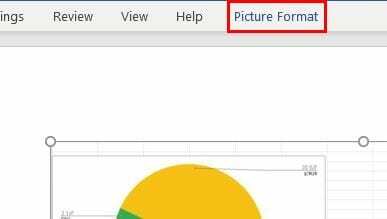
Allez au Icône Faire pivoter les objets (ça ressemble à un triangle) et cliquez sur le menu déroulant. Vous verrez des options pour faire pivoter votre image à droite de 90 degrés, à gauche de 90 degrés, à l'horizontale ou à la verticale. Assurez-vous de cliquer sur le
Retourner verticalement option.
Microsoft Word vous montrera un aperçu de la façon dont votre image sera retournée uniquement en plaçant le curseur sur une option. Si vous aimez ce que vous voyez, cliquez simplement dessus pour rendre le changement permanent.
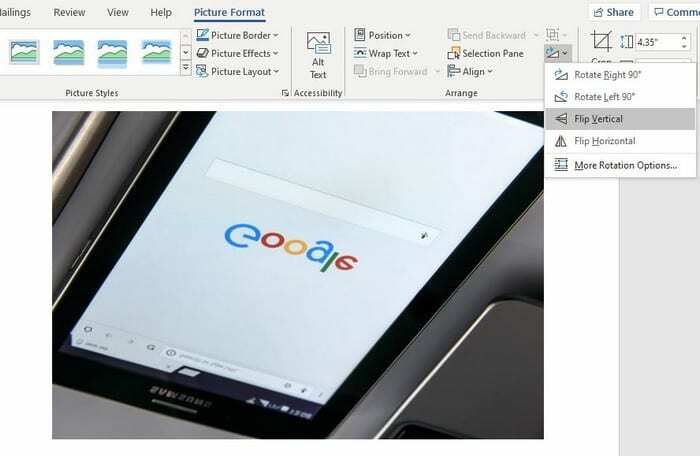
Si vous n'aimez pas ce que vous voyez et quoi retourner l'image à nouveau, vous pouvez suivre les mêmes étapes que vous avez fait pour la retourner en premier lieu, ou défaire vous pouvez simplement appuyer sur le Ctrl + Z touches pour Windows ou Cmd + Z pour les utilisateurs de Mac.
Conclusion
Savoir comment retourner une image peut s'avérer utile, mais c'est aussi un excellent moyen de faire une farce à quelqu'un lorsqu'il quitte son espace de travail. Vous pouvez vous faufiler et retourner l'image pendant qu'ils sont partis et les regarder paniquer à une distance raisonnable. Pourquoi allez-vous retourner l'image? Partagez votre opinion dans les commentaires ci-dessous.